Page 1
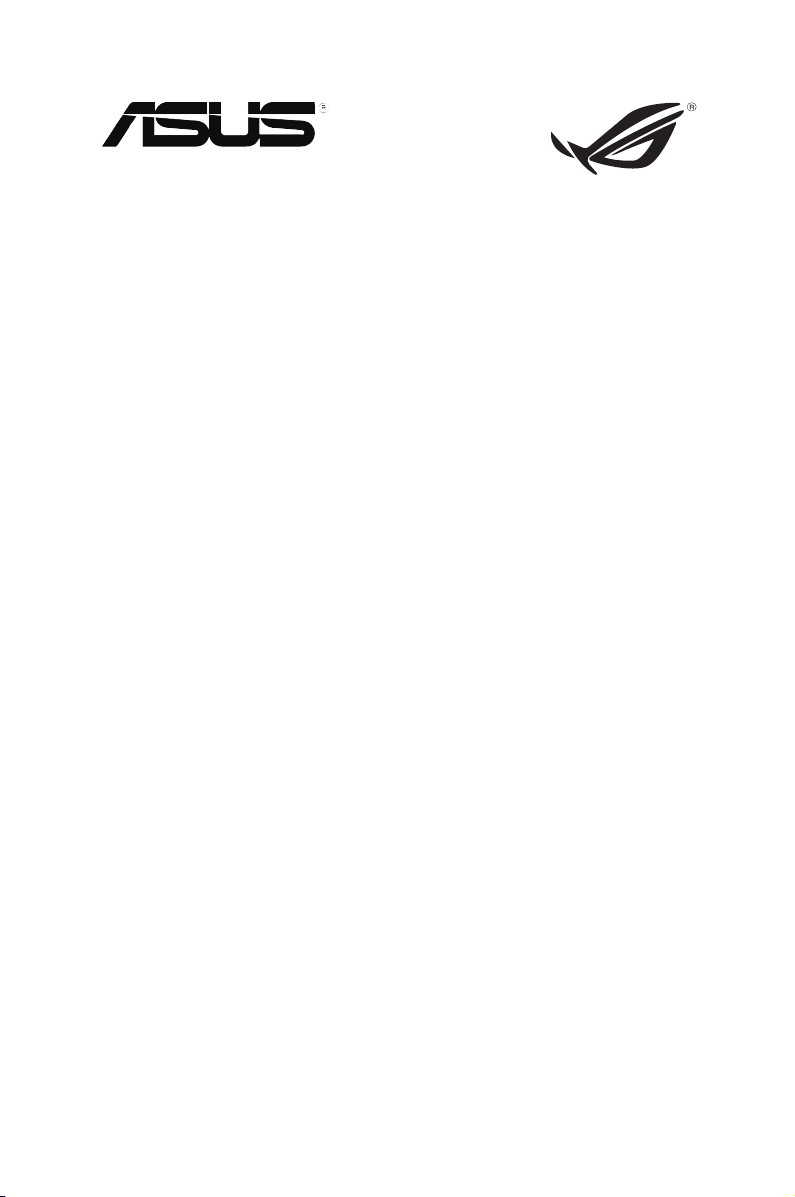
REPUBLIC OF
GAMERS
ROG GR8
Bruksanvisning
Page 2
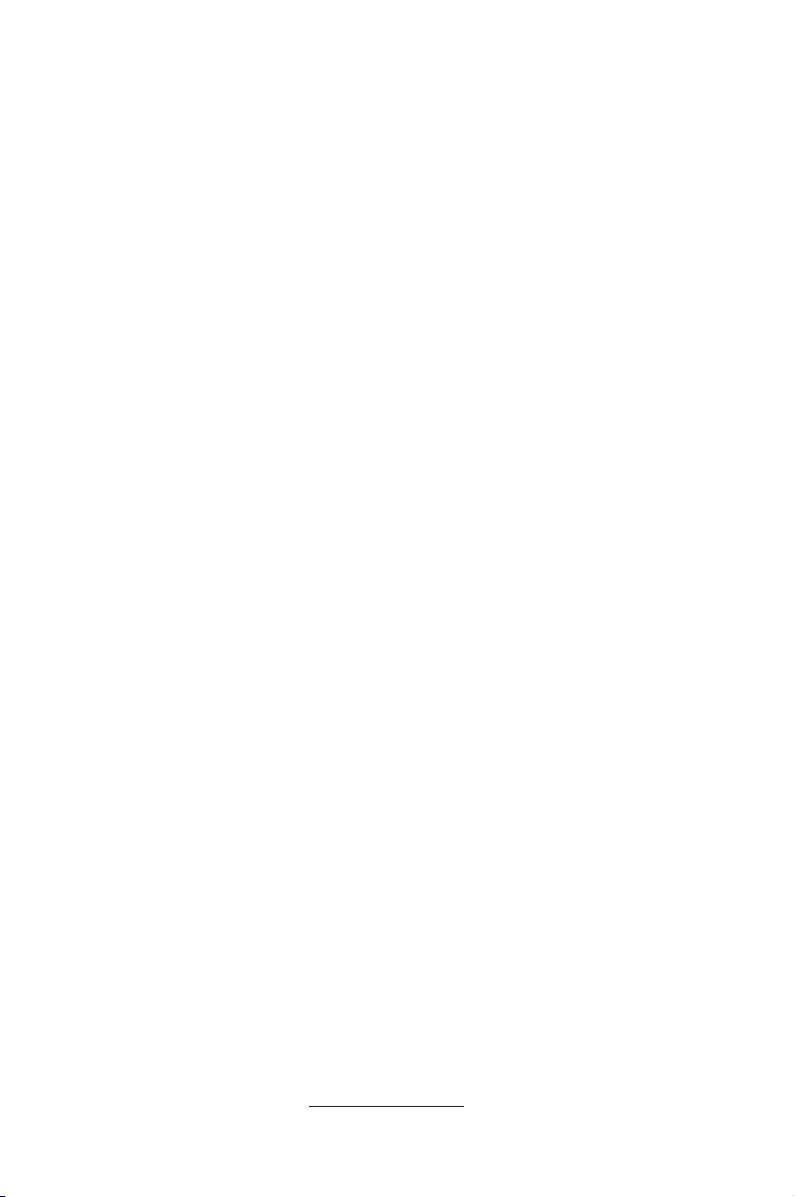
SW9561
Första utgåvan
Januari 2015
Upphovsrättsinformation
Ingen del av denna manual, inklusive produkter och programvara som beskrivs i den, får utan
skriftligt tillstånd från ASUSTeK COMPUTER INC. reproduceras, överföras, kopieras, sparas i ett
sökbart system eller översättas till något språk i någon form eller med några medel, förutom
dokumentation som förvaras av köparen som säkerhetskopia. (“ASUS”).
ASUS LEVERERAR DENNA MANUAL “I BEFINTLIGT SKICK” UTAN NÅGON SOM HELST GARANTI,
VARKEN UTTALAD ELLER UNDERFÖRSTÅDD, INKLUSIVE MEN INTE BEGRÄNSAD TILL DE
UNDERFÖRSTÅDDA GARANTIERNA ELLER VILLKOREN FÖR SÄLJBARHET ELLER LÄMPLIGHET
FÖR ETT SÄRSKILT SYFTE. UNDER INGA OMSTÄNDIGHETER SKALL ASUS, DESS DIREKTÖRER,
TJÄNSTEMÄN, ANSTÄLLDA ELLER REPRESENTANTER HÅLLAS ANSVARIGA FÖR NÅGRA INDIREKTA,
SÄRSKILDA, TILLFÄLLIGA ELLER HÄRAV FÖLJANDE SKADOR (INKLUSIVE SKADOR AVSEENDE
FÖRLUST AV FÖRTJÄNST, AFFÄRSFÖRLUSTER, FÖRLUST AV ANVÄNDNING ELLER DATA, AVBROTT
AV AFFÄRSVERKSAMHET ELLER LIKNADE) ÄVEN OM ASUS HAR AVISERAT OM MÖJLIGHETEN AV
ATT SÅDANA SKADOR KAN UPPSTÅ FRÅN NÅGRA DEFEKTER ELLER FEL I DENNA MANUAL ELLER
PRODUKT.
Produkter och företagsnamn som visas i denna manual kan eller kan inte vara registrerade
varumärken eller upphovrättsligt skyddade av respektive företag och används endast för
identiering eller förklaring och till ägarens fördel utan intrångsavsikt.
SPECIFIKATIONER OCH INFORMATION I DENNA MANUAL LÄMNAS ENDAST SOM INFORMATION OCH
KAN ÄNDRAS NÄR SOM HELST UTAN MEDDELANDE OCH SKALL INTE TOLKAS SOM ETT ÅTAGANDE
AV ASUS. ASUS PÅTAR SIG INGET ANSVAR ELLER SKYLDIGHET FÖR NÅGRA FEL ELLER BRISTER SOM
KAN VISA SIG I DENNA MANUAL INKLUSIVE PRODUKTER OCH PROGRAM SOM BESKRIVS DÄR I.
Copyright © 2015 ASUSTeK COMPUTER INC. Alla rättigheter förbehållna.
Ansvarsbegränsning
Omständigheter kan komma att uppstå där du till följd av en försummelse från ASUS sida eller
annan skyldighet är berättigad till ersättning för skador från ASUS. Vid varje sådant yrkande,
oavsett på vilken grund du är berättigad att yrka ersättning för skador från ASUS, är ASUS endast
ansvariga för kroppsliga skador (inklusive dödsfall) och skador på egendom och skador på
personliga ägodelar eller andra verkliga och direkta skador som är ett resultat av underlåtenhet
eller försummelse att genomföra juridiska skyldigheter under denna garantiutfästelse, upp till det
angivna kontraktspriset för varje produkt.
ASUS kommer endast att vara ansvarig för eller kompensera dig för förlust, skador eller yrkanden
baserade på kontrakt, otillåten handling eller överträdelser enligt dessa garantibestämmelser.
Denna begränsning gäller också ASUS leverantörer och dess återförsäljare. Det är maximalt vad
ASUS, dess leverantörer och din återförsäljare är kollektivt ansvariga för.
UNDER INGA FÖRHÅLLANDEN ÄR ASUS ANSVARIGA FÖR NÅGOT AV FÖLJANDE: (1) TREDJE PARTS
YRKANDEN MOT DIG FÖR SKADOR; (2) FÖRLUST AV ELLER SKADOR PÅ DINA REGISTER ELLER DATA;
ELLER (3) SPECIELLA, TILLFÄLLIGA ELLER INDIREKTA SKADOR ELLER FÖR NÅGRA EKONOMISKA
FÖLJDSKADOR (INKLUSIVE FÖRLUST AV FÖRTJÄNST ELLER BESPARINGAR), ÄVEN OM ASUS, DESS
LEVERANTÖRER ELLER DIN ÅTERFÖRSÄLJARE ÄR INFORMERADE MÖJLIGHETEN FÖR DETTA.
Service och support
Besök vår erspråkiga webbsida på http://support.asus.com
Page 3
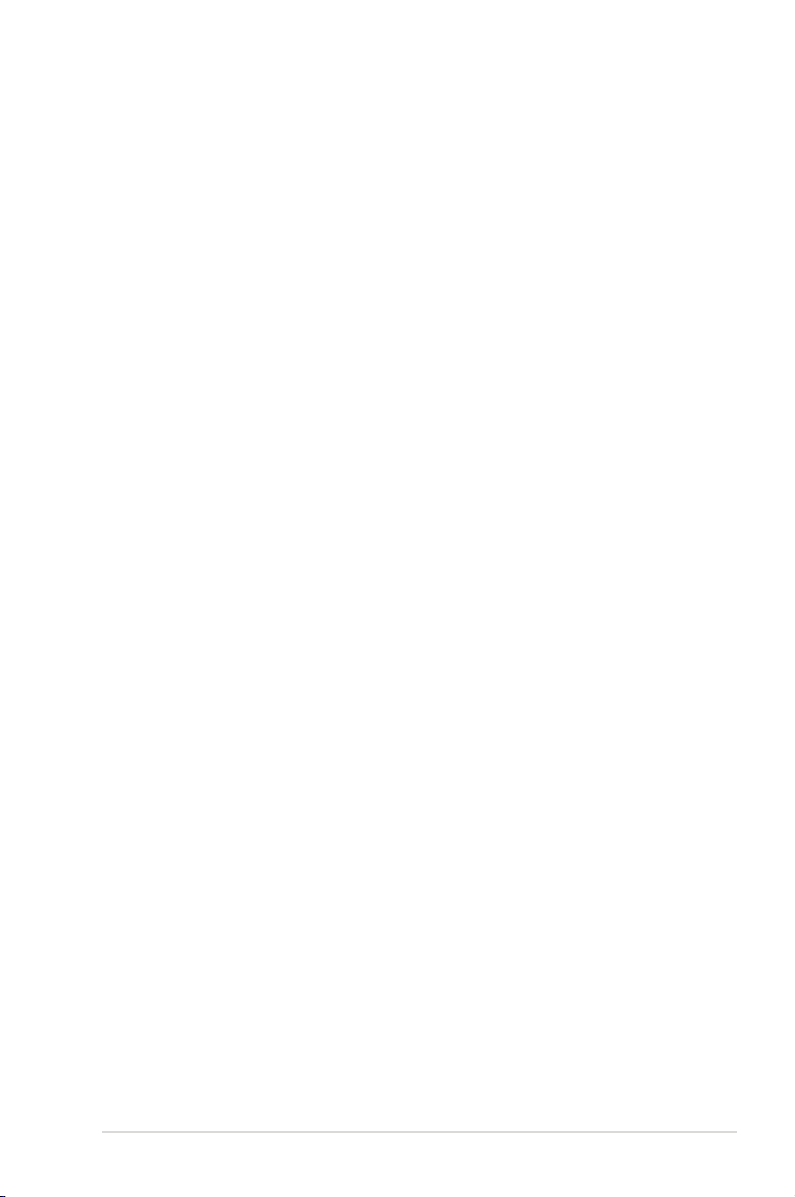
Innehållsförteckning
Om manualen ...................................................................................................... 5
Konventioner som används i denna manual .......................................... 5
Typogra .............................................................................................................. 5
Förpackningsinnehåll ....................................................................................... 6
Lära känna din ROG GR8
Funktioner............................................................................................................. 8
Framsida...............................................................................................................8
Sett underifrån.................................................................................................10
Ovanifrån ...........................................................................................................10
Vänstra sidan ....................................................................................................11
Använda din ROG GR8
Komma igång .................................................................................................... 16
Placering av ROG GR8 ...................................................................................16
Komma igång .................................................................................................... 17
Anslut AC-strömadaptern till ROG GR8 ..................................................17
Anslut en bildskärm till ROG GR8 .............................................................19
Anslut tangentbordet och musen ............................................................20
Starta ROG GR8................................................................................................21
Använda Miracast-mottagaren ...................................................................22
Återställning av ditt system ..........................................................................25
Återställa datorn .............................................................................................25
Återställning från en systembildl ...........................................................26
Ta bort allting och ominstallera Windows .............................................27
Stänga av ROG GR8 .........................................................................................28
Sätt ROG GR8 i strömsparläge ..................................................................... 28
Öppna BIOS-inställningarna ........................................................................28
Quickly enter the BIOS ..................................................................................29
ROG GR8
3
Page 4
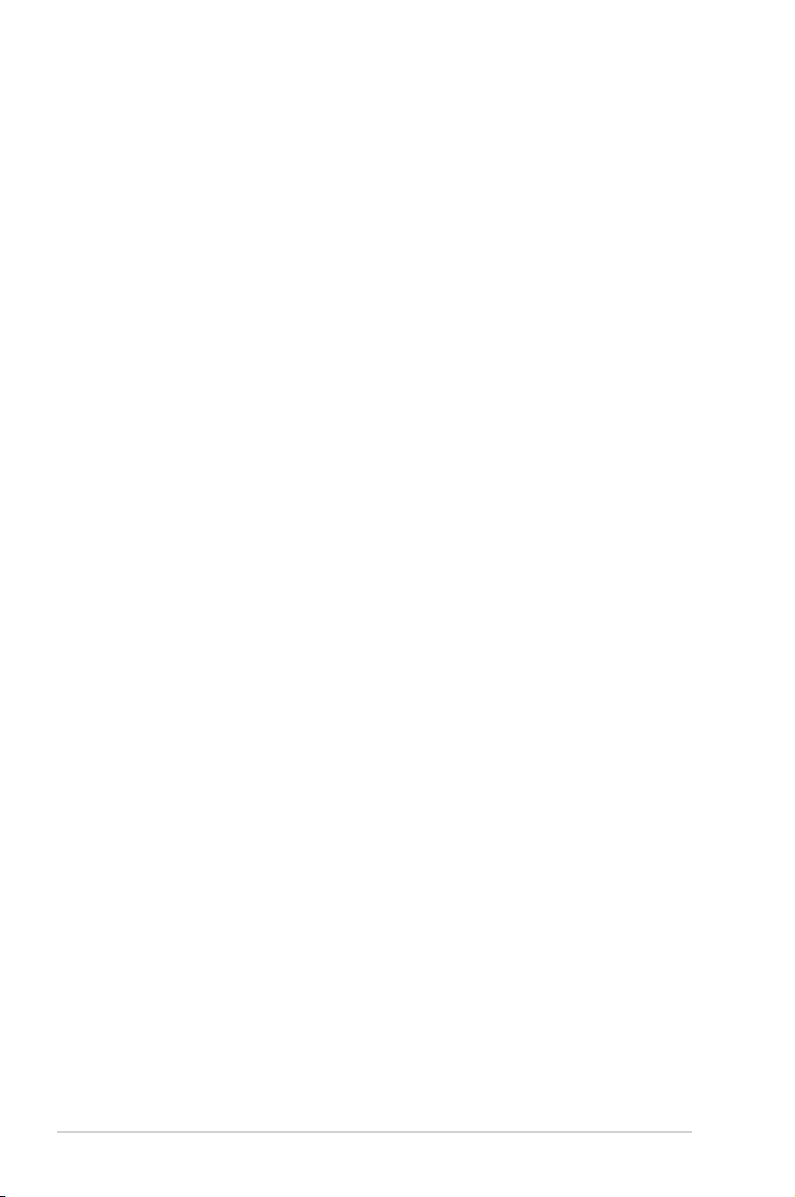
Minnesuppgradering
Uppgradering av minnesmoduler .............................................................32
Installera en 2,5-tums lagringsenhet .......................................................37
Bilagor
Säkerhetsinformation ..................................................................................... 44
Inställning av systemet .................................................................................44
Försiktighet vid användning ......................................................................44
Rättsliga meddelanden .................................................................................. 46
Yttrande statliga kommunikationsnämnden .......................................46
Deklaration om överensstämmelse (R&TTE Direktivet 1999/5/EG) 47
Frankrike begränsade trådlösa frekvensband ......................................48
ASUS contact information ............................................................................52
4
ROG GR8
Page 5

Om manualen
Manualen ger information om dinROG GR8 maskinvaru- och
programvaruegenskaper, och har delats in i följande kapitel
Kapitel 1: Lära känna din ROG GR8
Detta kapitel specicerar maskinvarukomponenterna i din
ROG GR8.
Kapitel 2: Använda din ROG GR8
Detta kapitel ger dig information om hur du använder din
ROG GR8.
Kapitel 3: Minnesuppgradering
Detta kapitel innehåller information om hur minnesmodulerna
och lagringsenheten ROG GR8 uppgraderas.
Bilagor
Detta kapitel innehåller meddelanden och säkerhetsuttalanden
som rör din ROG GR8.
Konventioner som används i denna manual
För att markera viktig information i denna manual, presenteras viss
text på följande sätt:
VIKTIGT! Detta meddelande innehåller vital information som måste
följas för att fullfölja en uppgift.
OBS! Detta meddelande innehåller ytterligare information och tips
som kan hjälpa till att fullfölja en uppgift.
VARNING! Detta meddelande innehåller viktig information
som måste följas för att bibehålla säkerheten när vissa uppgifter
genomförs och förhindra skador på den bärbara ROG GR8 data och
komponenter.
Typogra
fet
kursiv
Detta indikerar en meny eller en post som
måste väljas.
Detta indikerar ett passage du kan nna i
den här manualen.
ROG GR8
5
Page 6
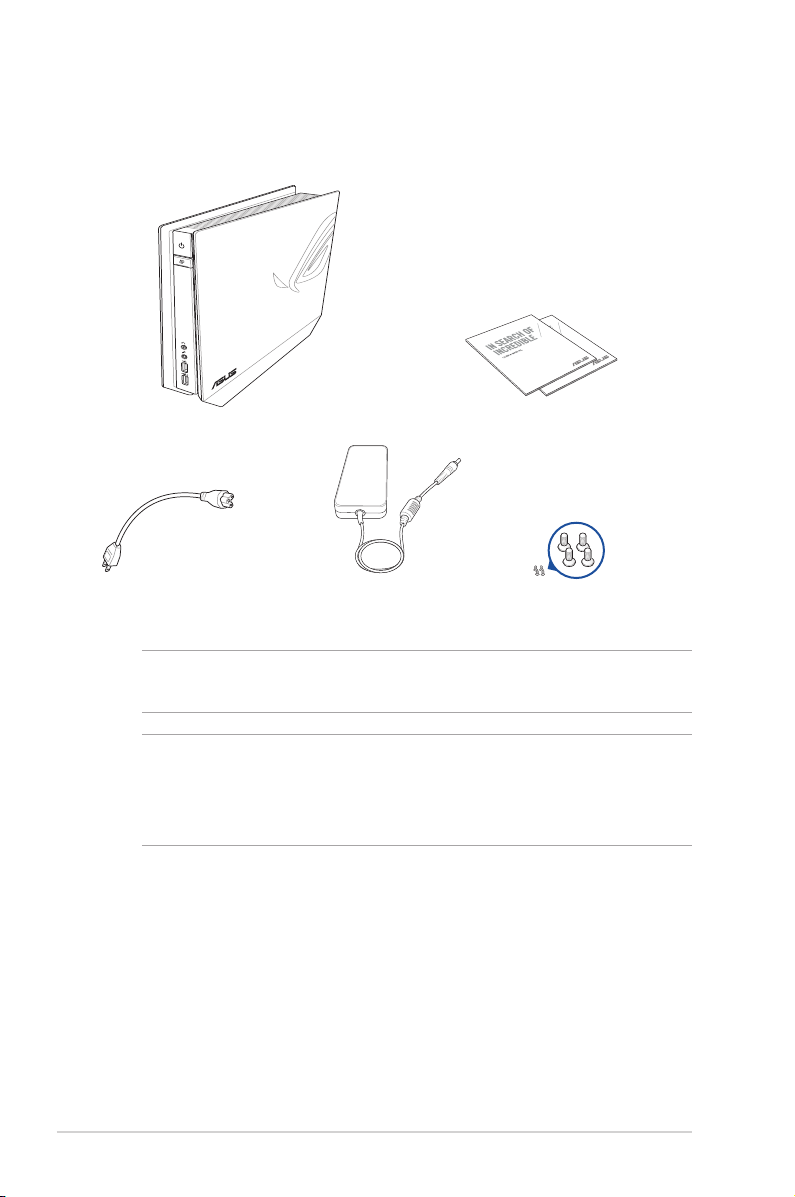
Förpackningsinnehåll
ROG GR8-paketet innehåller följande objekt:
ROG GR8
Strömkabel*
AC-strömadapter*
Teknisk dokumentation
uppsättning med skruvar
NOTERINGAR: Aktuella produktspecikationer och paketinnehåll kan
variera med Vivo-datorns modelltyp eller land eller region
VIKTIGT! Ta med ditt garantikort till ett ASUS servicecenter för byte
av de defekta komponenterna om enheten eller dess komponenter
får några funktionsfel vid normal och korrekt användning under
garantiperioden.
6
ROG GR8
Page 7
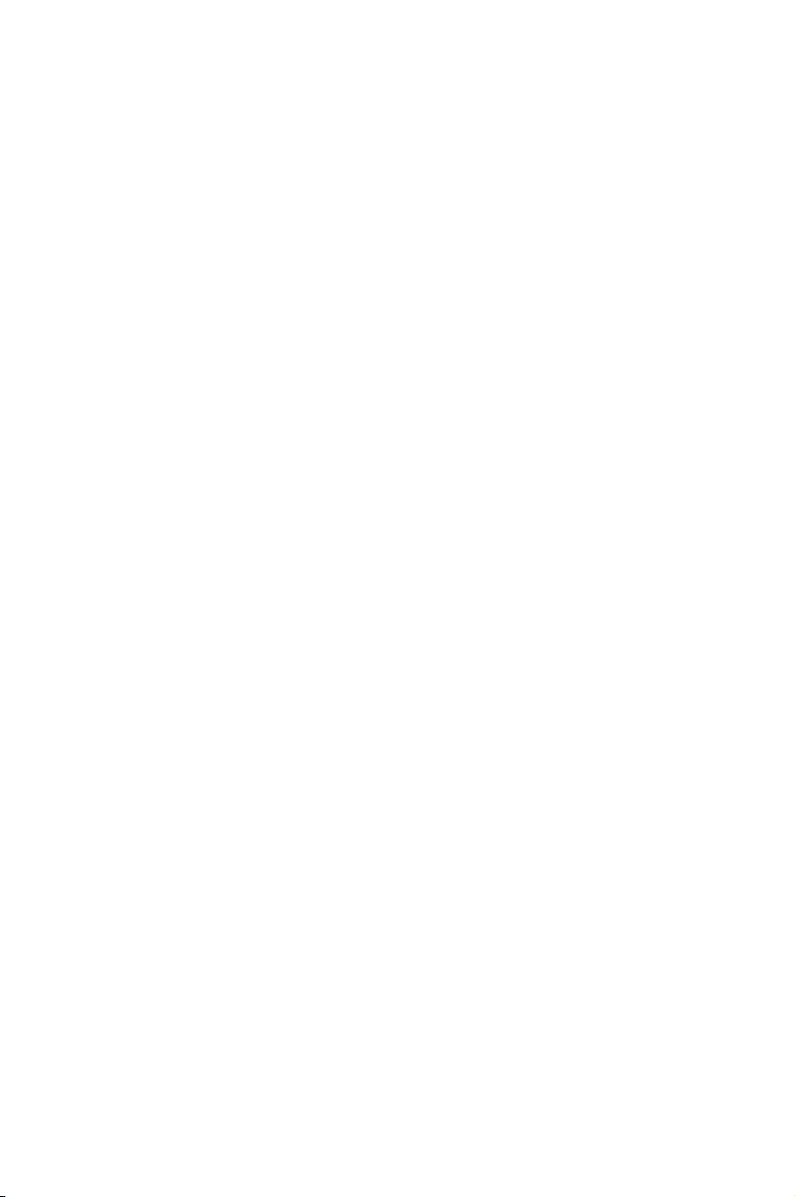
Lära känna din ROG GR8
1
Page 8
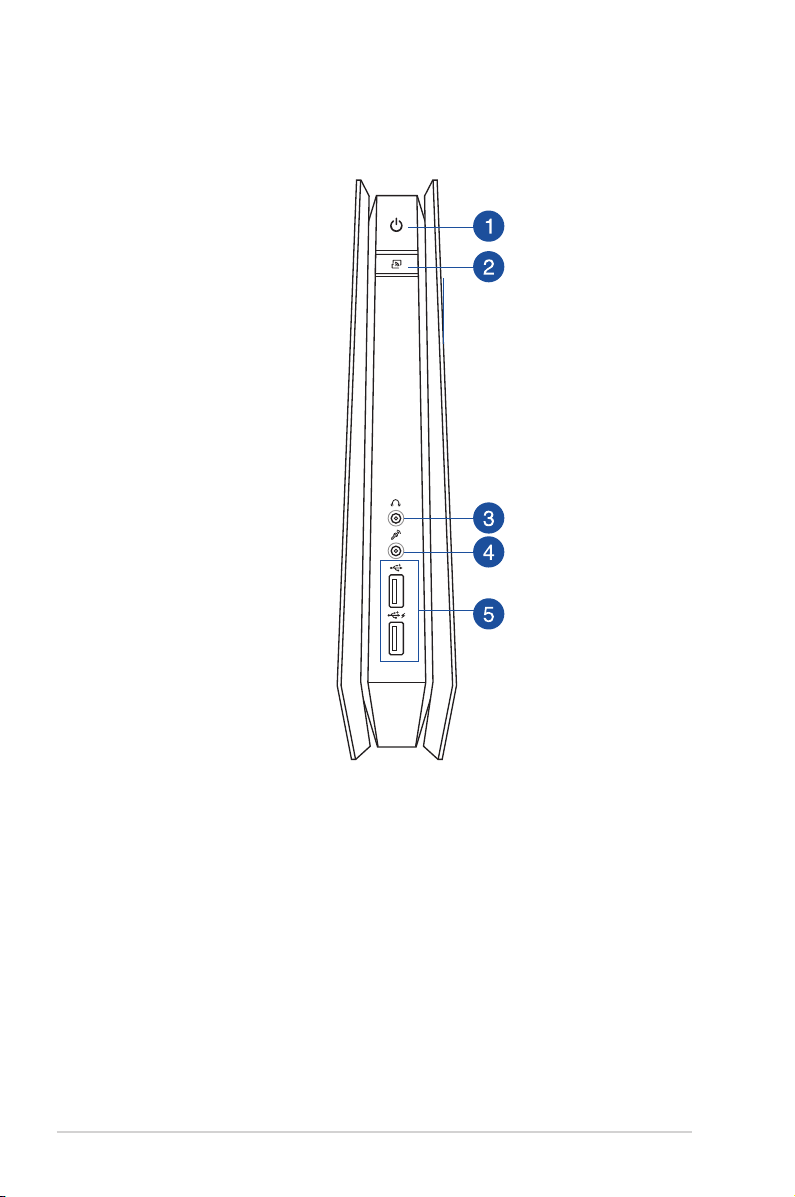
Funktioner
Framsida
8
ROG GR8
Page 9
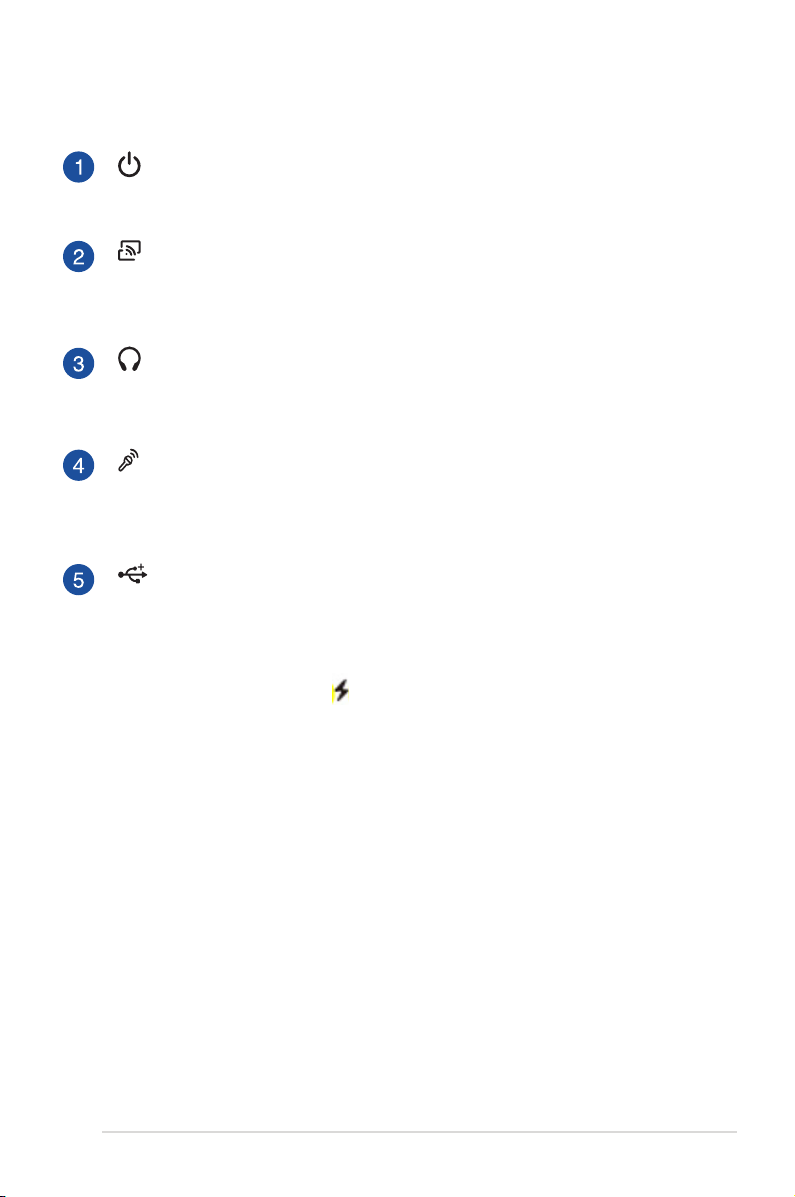
Strömbrytare
Med strömbrytaren kan du sätta på ellee stänga av
Vivodatorn.
Miracast mottagarknapp
Miracast mottagarknapp låter dig spegla skärmen från
andra Miracast-aktiverade enheter.
Hörlursuttag
Stereohörlursuttaget används för att ansluta systemets
utgående ljudsignal till hörlurar.
Mikrofonuttag
Mikrofonuttaget är utformat för anslutning av mikrofonen
som används vid videokonfrenser, röstberättande eller
enkla ljudinspelningar.
USB 2.0-port (med USB-laddningsfunktion)
USB 2.0-portarna (Universal Serial Bus) är kompatibla med
USB 2.0/1.1-enheter såsom tangentbord, musenheter,
kameror och hårddiskar.
USB 2.0 porten med ikonen levereras med en USB-
laddnings-funktion som möjliggör laddning av mobila
enheter även när ROG GR8 är i viloläge, tomgångsläge eller
i S5-läge.
ROG GR8
9
Page 10
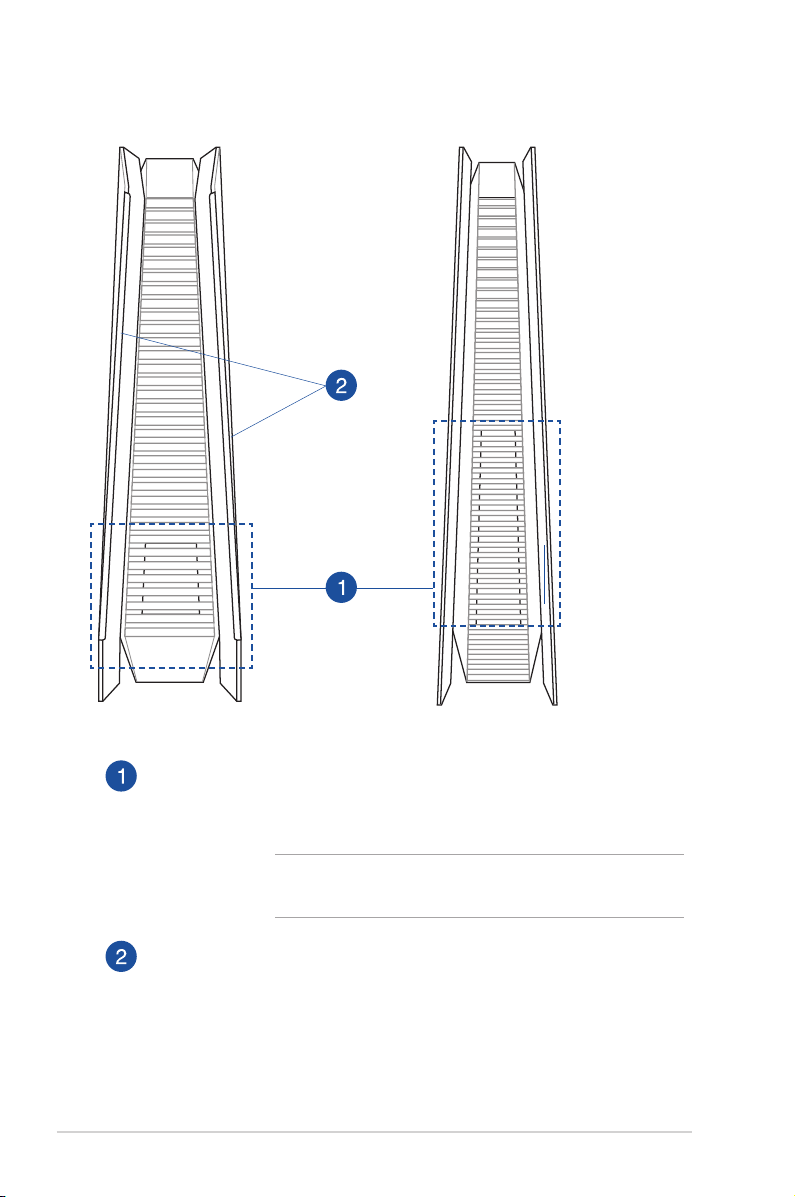
Sett underifrån
Ovanifrån
10
Luftventiler
Luftventilerna gör att kyld luft kommer in i ROG GR8:s
chassi och skjuter ut varm luft.
VIKTIGT: För en optimal avledning av värme och
ventilation får ventilerna inte vara tilltäppta.
Gummifötter
Gummifötterna hjälper till att förhindra att ROG GR8
glider samt ger mer stabilitet när ROG GR8 är i upprätt
position.
ROG GR8
Page 11
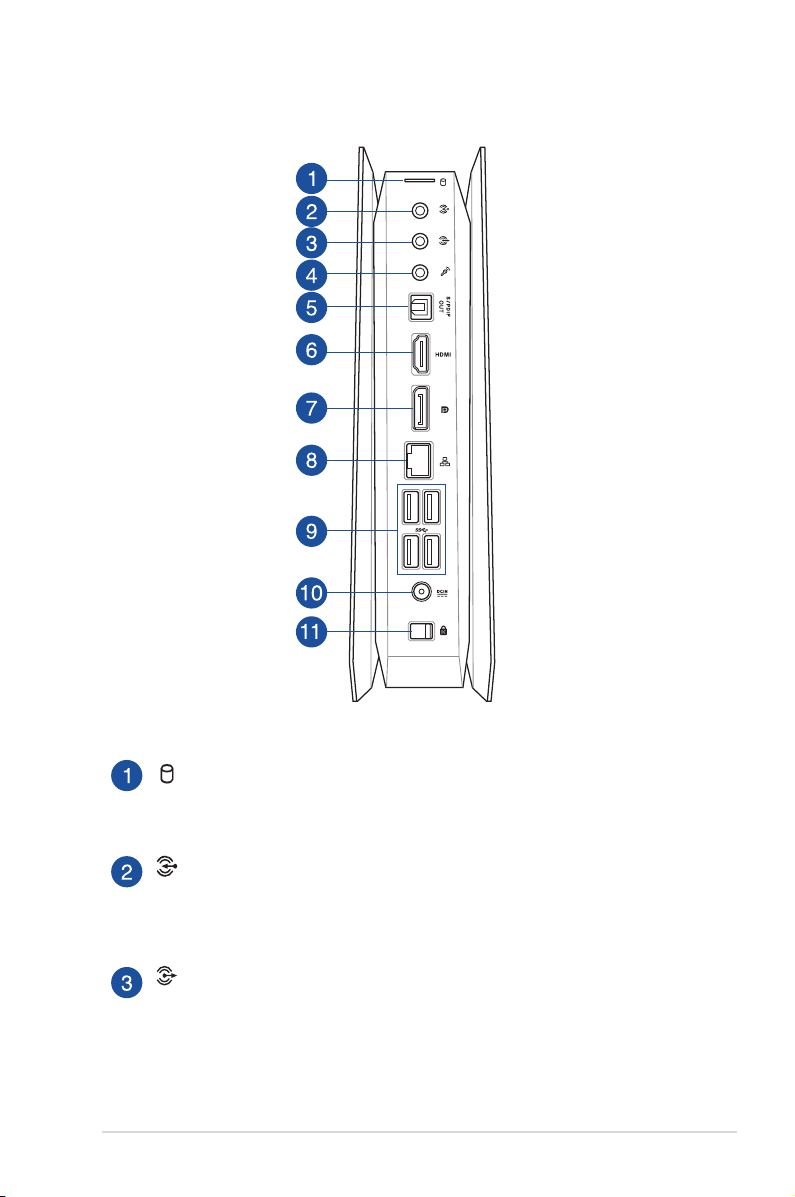
Vänstra sidan
HD/Enhet LED-indikator
Denna indikatorlampa lyser när ROG GR8 ansluter till de
interna lagringsenheterna.
Ljudinmatningsuttag
Denna 3 mm stereoingång kan användas för att ansluta
en stereoljudkälla till ROG GR8. Denna funktion används i
huvudsak för att lägga till ljud till multimediaprogram.
Ljudutgång
Detta stereouttag används för att ansluta systemets
utgående ljudsignal till förstärkta högtalare.
ROG GR8
11
Page 12
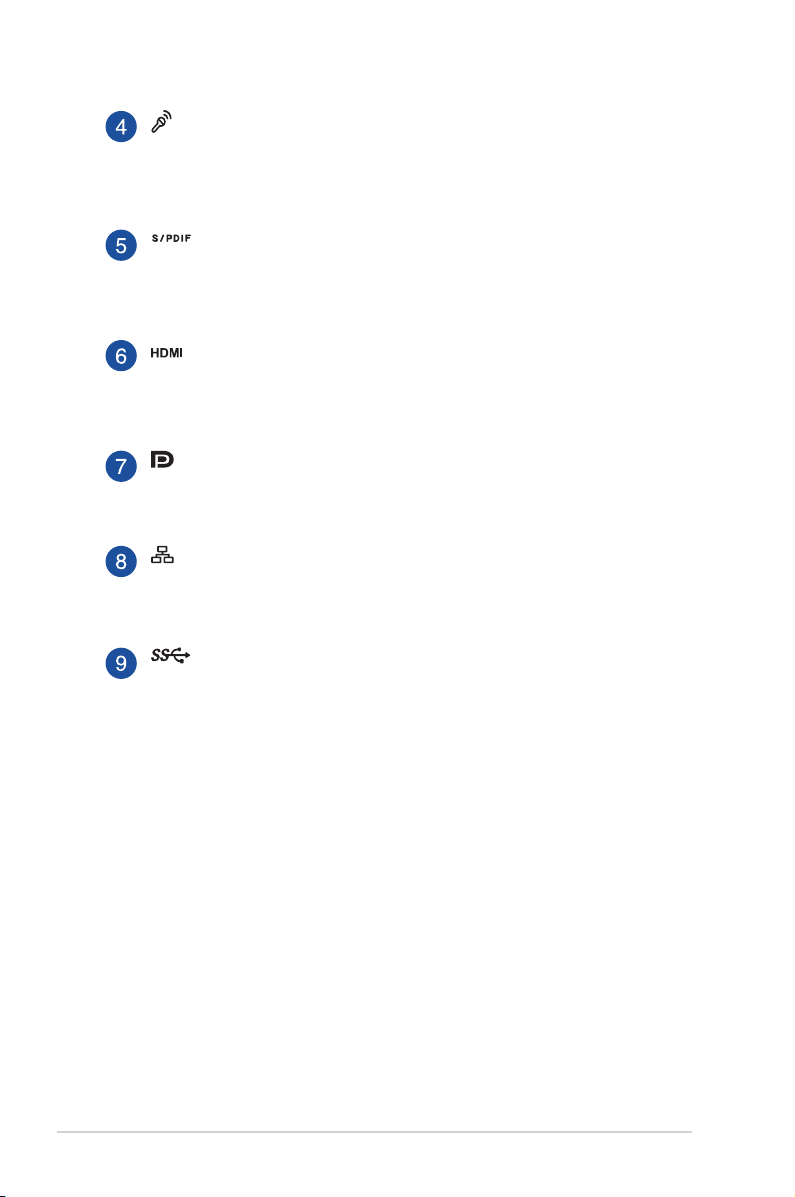
Mikrofonuttag
Mikrofonuttaget är utformat för anslutning av mikrofonen
som används vid videokonfrenser, röstberättande eller enkla
ljudinspelningar.
Digital ljud ut-port (S/PDIF optisk)
Sony/Philips Digital Interface (S/PDIF) optiska ut-port ger
dig möjlighet att överföra digitalt ljud från din ROG GR8 till
en förstäkare eller TV.
HDMI-port
HDMI-porten (High Denition Multimedia Interface) stödjer
en Full-HD-enhet som t.ex. en LCD-TV eller bildskärm för att
kunna visa på en större extern bildskärm.
DisplayPort-uttag
Använd detta uttag för att ansluta ROG GR8 till ett
skärmuttag för en extern skärm..
LAN-port
RJ-45 LAN-porten med 8 stift stödjer en normal Ethernetkabel för anslutning till ett lokalt nätverk.
USB 3.0-port
Denna universalseriebussport 3.0 (USB 3.0) har en
överföringshastighet på upp till 5 Gbit/s och är
bakåtkompatibel till USB 2.0.
12
ROG GR8
Page 13
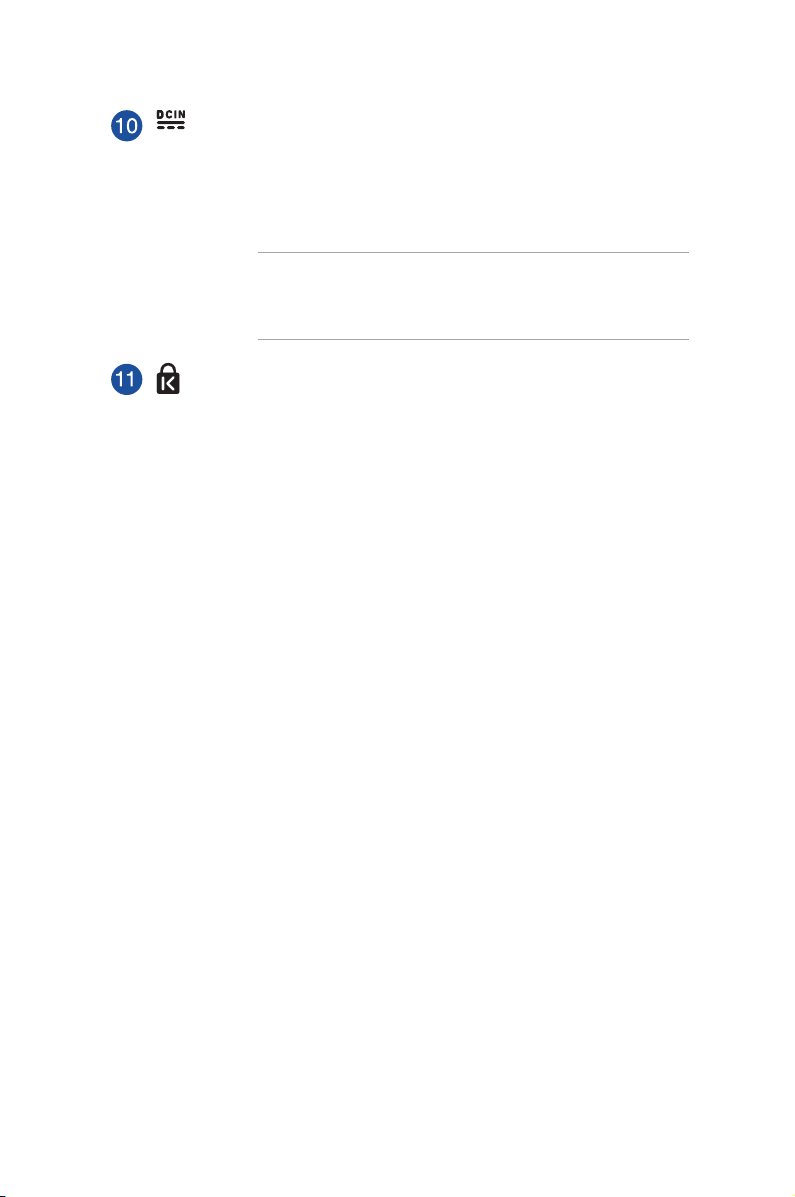
Ineekt (DC 19V)
Den medföljande strömadaptern konverterar AC-ström till
DC-ström för att användas med detta uttag. Strömmen till
detta uttag strömsätter datorn. För att förhindra att datorn
skadas ska den medföljande adaptern alltid användas.
VARNING! Strömadaptern kan bli mycket varm vid
användning. Täck inte över adaptern och ha den inte
intill kroppen.
Täcklocklås+ Kensington säkerhetsöppning
Detta täcklocklås låser fast sidohöljet på ROG GR8.
Kensington säkerhetsöppning ger dig möjlighet att låsa
Vivodatorn med säkerhetsprodukter från Kensington®.
Page 14
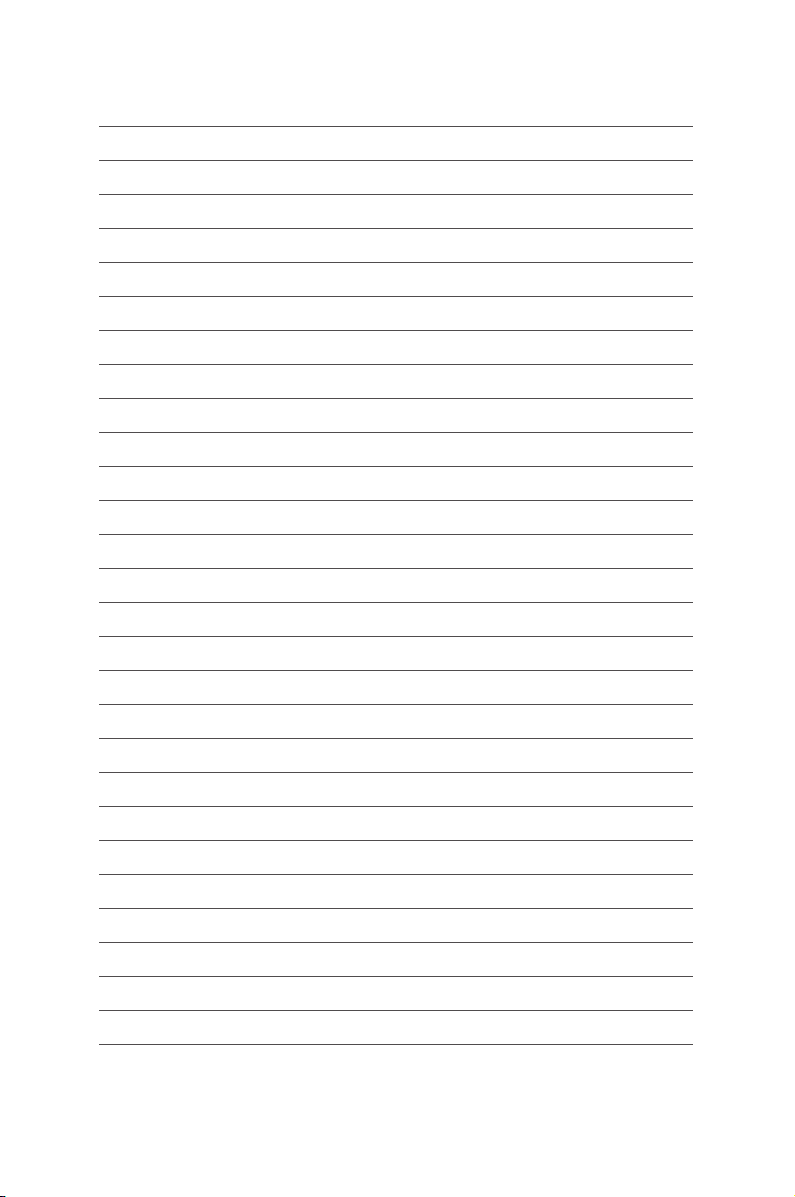
Page 15
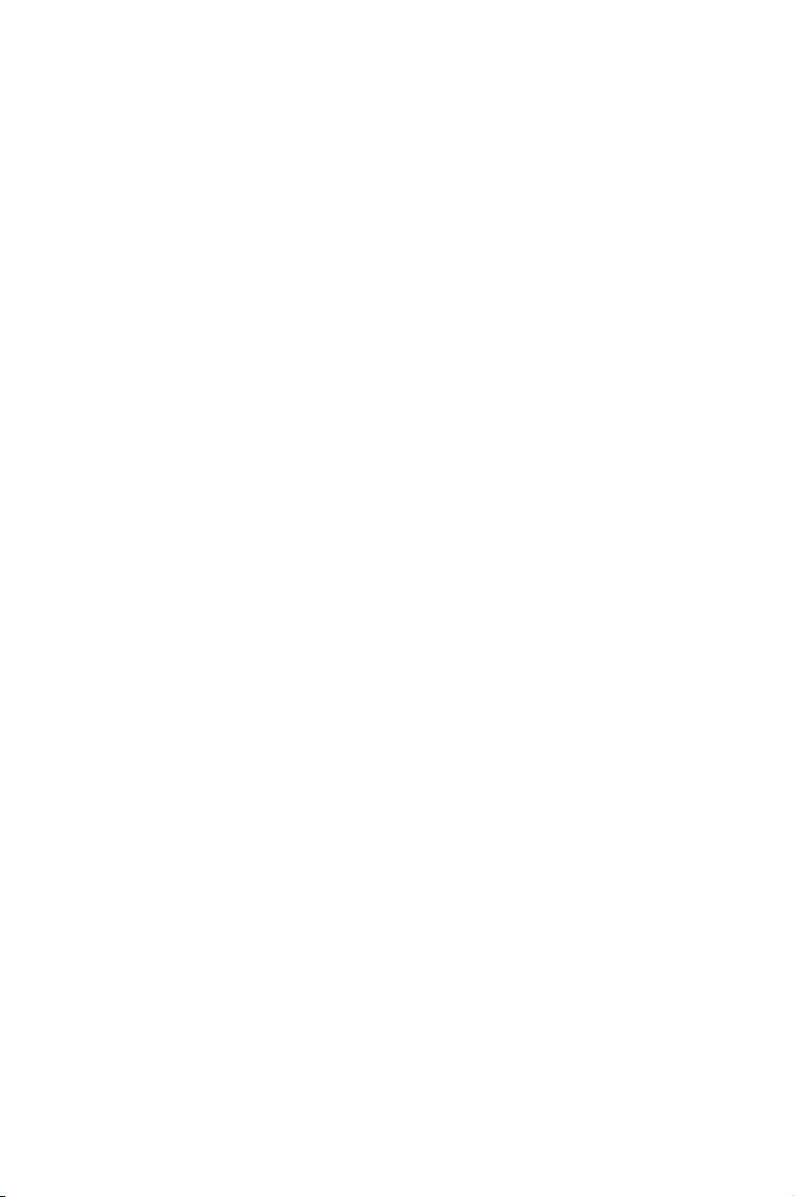
Använda din ROG GR8
2
Page 16
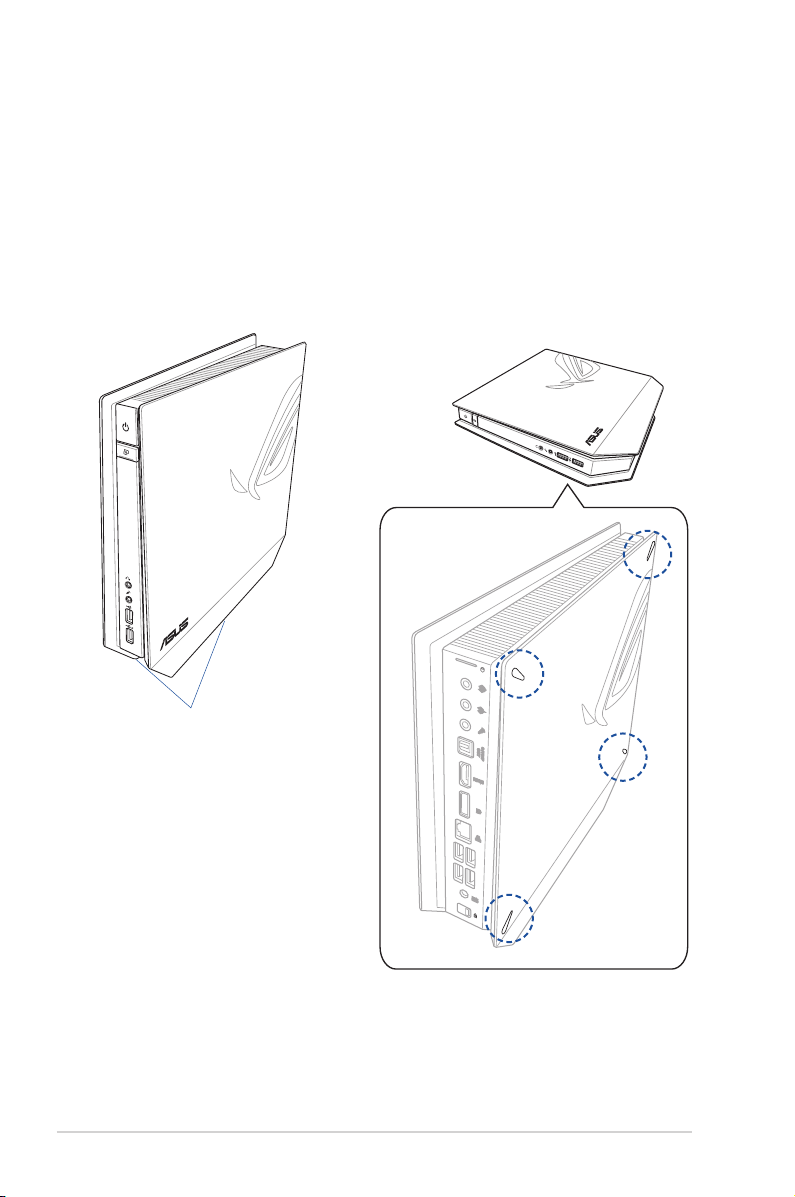
Komma igång
Placering av ROG GR8
ROG GR8 kan placeras stående upprätt eller liggande. Vid placering
av ROG GR8 se till att gummibultarna eller gummifötterna är i
kontakt med den plana och stabila ytan på bordet eller skrivbordet.
Stående upprätt Liggande
Placering av gummibultar
16
Gummifötter
ROG GR8
Page 17

Komma igång
Anslut AC-strömadaptern till ROG GR8
För att ansluta AC-strömadaptern till ROG GR8:
A. Anslut AC-strömsladden till AC-DC konvertern.
B. Anslut strömadaptern till en 100V~240V strömkälla.
C. Anslut strömadaptern till den bärbara datorns
växelströmsingång.
OBS! Nätadapterns utseende kan variera beroende på modell och
region.
ROG GR8
17
Page 18

VIKTIGT!
• Vi rekommenderar starkt att du bara använder AC-adaptern
och kabeln som medföljer ROG GR8.
• Vi rekommenderear starkt att du använder ett ´jordat vägguttag
när du använder ROG GR8.
• Vägguttaget måste vara lättåtkomligt och nära denROG GR8.
• För att koppla ifrån den Vivo PC från strömkällan drar du ut
kontakten ur vägguttaget.
18
ROG GR8
Page 19

Anslut en bildskärm till ROG GR8
Du kan ansluta en bildskärm eller projketor till ROG GR8 med
följande kontakter:
• HDMI-kontakt
• DisplayPort-kontakt
• VGA-kontakt (använd med en DisplayPort till VGA-adapter eller
HDMI till VGA-adapter)
• DVI-kontakt (används med en HDMI till DVI-adapter)
OBS! HDMI till DVI-adapter, DisplayPort till VGA-adapter, eller
HDMI till VGA-adapter säljs alla separat.
Ansluta en bildskärm till ROG GR8:
Anslut en display-kabel till HDMI- eller DisplayPort-uttaget
Anslut bildskärmen via HDMIporten
Ansluta display via HDMI-port
ROG GR8
19
Page 20

Anslut tangentbordet och musen
Du kan i princip ansluta vilket USB-tangentbord och -mus som helst
till ROG GR8. Du kan även ansluta en USB-dongel för en sats med
trådlöst tangentbord och mus.
Ansluta ett tangentbord och mus till ROG GR8:
Anslut USB-kabeln från tangentbordet och musen till valfri USB 2.0port på ROG GR8.
Anslut tangentbordet eller musen via USB 2.0-port
20
ROG GR8
Page 21

Starta ROG GR8
Tryck på strömbrytaren för att starta ROG GR8.
ROG GR8
21
Page 22

Använda Miracast-mottagaren
ROG GR8 låter dig spegla skärmen från andra Miracast-aktiverade
enheter eller datorer via Miracast mottagarfunktionen.
OBS! Miracast-skärmen stöds endast via HDMI-porten.
Ansluta Miracast-aktiverad Android-enhet
1. Anslut den medföljande strömadaptern till ROG GR8.
2. Tryck på Miracast mottagarknapp.
OBS! LED på Miracast mottagarknappen börjar lysa och blir röd för
att indikera att Miracast mottagarfunktionen är aktiverad.
3. På Miracast-aktiverade Android-enheten, se till att Wi-Fialternativet är inställt på ON leta sedan reda på och öppna
Miracast-appen.
OBS!
• MIracast är också känd som Wireless Display (Trådlös skärm),
Screen Mirrorin (Skärmspegling) eller All Share Cast (Allshare
Cast) på vissa Android-enheter.
• Miracast stöds på Android-enheter som kör 4.2 eller senare
versioner.
4. Ställ in Sök efter skärm och referera sedan till SSID som visas
på ROG GR8. Välj SSID för ROG GR8 och parkoppla den med
Miracast-aktiverade Android-enheten.
Page 23

Ansluta Windows® 8.1 / Windows 8.1 PRO enheter
1. Anslut den medföljande strömadaptern till ROG GR8.
2. Tryck på Miracast mottagarknapp.
OBS! LED på Miracast mottagarknappen börjar lysa och blir röd för
att indikera att Miracast mottagarfunktionen är aktiverad.
3. På enheten med Windows® 8.1 / Windows 8.1 PRO OS, ta fram
Charms-fältet och välj sedan Devices (enheter).
4. Under Devices (enheter), välj Project (projekt)klicka sedan på
SSID för ROG GR8.
För Windows 8.1 PRO, gå till Devices (enheter)> Project
(projekt)> Add a wireless display (lägg till en trådlös skärm)
. Från skärmen Add a wireless display (lägg till en trådlös
skärm) klicka på Add a device (lägg till en enhet).
5. Knappa in WPS PIN-koden som visas på ROG GR8 för att starta
screencasting från Windows® 8.1 / Windows® 8.1 PRO enheten
till ROG GR8.
Page 24

Ansluta Intel® WiDi-stödda enheter
1. Slå på ROG GR8.
2. Tryck på Miracast mottagarknapp.
OBS! LED på Miracast mottagarknappen börjar lysa och blir röd för
att indikera att Miracast mottagarfunktionen är aktiverad.
3. Starta Intel WiDi från enheten.
4. Från fönstret Detected Adapters (upptäckta adaptrar) välj
ROG GR8’s SSID och klicka sedan på Connect (anslut)..
5. Knappa in WPS PIN-koden som visas på TV-skärmen och klicka
sedan på Next (nästa).
6. Om anslutningen lyckas speglas TV-skärmen på ROG GR8
skärmen..
24
ROG GR8
Page 25

Återställning av ditt system
VIKTIGT! Denna sektion gäller endast för modeller med det
medföljande operativsystem som är installerat på ROG GR8.
Återställa datorn
Alternativet Reset your PC (återställ din dator) återställer ROG GR8
till standardinställningarna från fabrik.
VIKTIGT! Gör säkerhetskopior av all din data innan du använder det
här alternativet.
Återställa datorn:
1. Tryck på <F9> under start.
VIKTIGT! För att gå igenom POST, följ något av de sätt som beskrivs i
sektionen Quickly enter the BIOS (Snabböppning av BIOS).
2. På skärmen, klicka på Troubleshoot (felsökning).
3. Välj Reset your PC (återställ datorn).
4. Klicka på Nästa.
5. Välj Only the drive where the Windows is installed (Endast den
enhet där Windows är installerat).
6. Välj Just remove my les (Ta bara bort mina ler).
7. Klicka på Reset (återställ).
ROG GR8
25
Page 26

Återställning från en systembildl
VIKTIGT! Denna sektion gäller endast för modeller med det
medföljande operativsystem som är installerat på ROG GR8.
Du kan skapa en USB-återställningsenhet och använda den för att
återställa datorns inställningar.
Skapa en USB-återställningsenhet
VARNING! Alla ler på USB-lagringsenheten kommer att raderas
permanent under processen. Innan du går vidare, se till att du gör
säkerhetskopior på all viktig data.
Skapa en USB-återställningsenhet:
1. Starta kontrollpanelen från skärmen All Apps (Alla appar).
2. Från kontrollpanelens System and Security (system och
säkerhet) klicka på Action Center (aktivitetscenter).
3. Klicka på Recovery (återställ) > Create a recovery drive (skapa
en återställningsenhet).
4. Klicka på Nästa.
5. Välj den USB-lagringsenhet som du vill kopiera återställningslerna
till.
6. Klicka på Nästa.
7. Klicka på “Create (skapa)” Vänta tills processen är fullföljd.
8. När du är klar klicka på Finish (avsluta).
26
ROG GR8
Page 27

Ta bort allting och ominstallera Windows
VIKTIGT! Denna sektion gäller endast för modeller med det
medföljande operativsystem som är installerat på ROG GR8.
Återställning av ROG GR8 till dess ursprungliga fabriksinställningar
kan göras med alternativet Remove everything and reinstall
(ta bort allt och återinstallera) i datorns inställningar. Se
nedanstående steg för att använda detta alternativ.
VIKTIGT! Gör säkerhetskopior av all din data innan du använder det
här alternativet.
OBS! Processen tar en stund att avsluta.
1. Starta Charmfältet.
2. Klicka på Settings (inställningar) > Change PC Settings (ändra
datorns inställningar) > Update and recovery > Recovery
(uppdatera och återställ > återställ).
3. Från alternativet Remove everything and reinstall (Ta bort
allt och återinstallera Windows)klicka på Get Started (starta).
4. Följ instruktionerna på skärmen för att fullfölja ominstallationsoch återställningsprocessen.
ROG GR8
27
Page 28

Stänga av ROG GR8
Om ROG GR8 inte svarar, håll ner strömbrytaren i minst fyra (4)
sekunder tills ROG GR8 stängs av.
Sätt ROG GR8 i strömsparläge
För att försätta ROG GR8 i strömsparläge, tryck en gång på
strömbrytaren.
Öppna BIOS-inställningarna
BIOS (Basic Input and Output System) lagrar systeminställningar för
maskinvara som behövs för systemstart av ROG GR8.
I normala fall gäller BIOS-inställningarna de esta situationer för
att garantera optimal prestanda. Ändra inte på standard-BIOSinställningarna annat än i följande fall:
• Ett felmeddelande visas på skärmen under systemstart och begär
att du kör BIOS-inställningarna.
• Du har installerat en ny systemkomponent som kräver ytterligare
BIOS-inställningar eller –uppdatering.
28
VARNING! Felaktiga BIOS-inställningar kan resultera i instabilitet
eller startfel. Du rekommenderas å det starkaste att endast ändra
BIOS-inställningar med hjälp av utbildad servicepersonal.
ROG GR8
Page 29

Quickly enter the BIOS
To quickly enter the BIOS:
• Stäng av ROG GR8, tryck sedan på strömknappen för att slå på
ROG GR8 igen, Tryck sedan på <F2> eller <Del> under POST.
• När ROG GR8 är avstängd, dra ut nätsladden. Sätt tillbaka sladden
och tryck sedan på strömknappen på ROG GR8. Tryck på <F2>
eller <Del> under POST.
OBS! POST (Power-On Self Test) är en serie
programvarukontrollerade diagnostiska tester som körs när du startar
datorn.
ROG GR8
29
Page 30

30
ROG GR8
Page 31

Minnesuppgradering
3
Page 32

Uppgradering av minnesmoduler
ROG GR8 levereras med två SO-DIMM minnesplatser som gör att
du kan installera upp till två 8 GB DDR3L 204-pin SO-DIMMs för
maximalt 16 GB minne.
VIKTIGT! Du kan endast installera DDR3L (1,35V lågspänning) 204pin SO-DIMM till ROG GR8’s DIMM platser.
OBS! Se http://www.asus.com för listan över kompatibla DIMMenheter.
För att installera eller uppgradera minnesmodulerna:
1. Stäng av ROG GR8.
2. Koppla ifrån alla kablar och kringutrustning.
3. Placera ROG GR8 på sidan på en stabil och plan yta.
4. Flytta ned haken på bakpanelen för att låsa upp sidohöljet.
OBS! Innan du tar bort sidohöljet se till att etiketten UNLOCK på
haken är synlig.
32
ROG GR8
Page 33

5. Skjut sidohöljet mot baksidan och lyft sedan det försiktigt för
att ta bort det från chassit.
6. Bänd för att öppna SO-DIMM platslocket.
ROG GR8
33
Page 34

7. Ta bort minnesmodulerna.
Ta bort en minnesmodul:
A. Tryck på låsclipset på båda sidorna för att frigöra
minnesmodulen.
B. Ta försiktigt bort minnesmodulen.
C. Upprepa steg A och B för att ta bort den andra
minnesmodulen.
34
OBS!
• Använd samma modell och hastighet när du sätter tillbaka
minnesmoduler.
• Ta bort den övre minnesmodulen först om du vill byta den
nedre minnesmodulen.
ROG GR8
Page 35

8. Hämta utbytesminnesmodulerna.
9. Installera de nya minnesmodulerna i öppningen.
VIKTIGT! Installera alltid i den nedre öppningen först när en eller två
moduler installeras.
Installera en ny minnesmodul:
Sätt in minnesmodulen i öppningen (A) och tryck ner den (B),
tills den sitter stadigt på plats.
10. Sätt tillbaka SO-DIMM platslocket. Se till att det sitter ordentligt
fast på sin plats.
ROG GR8
35
Page 36

11. Sätt tillbaka sidohölje och för den mot Vivodatorns framkan för
att fästa.
12. Tryck haken uppåt för att fästa sidohöljet säkert på chassit.
36
ROG GR8
Page 37

Installera en 2,5-tums lagringsenhet
ROG GR8 stöder en 2,5-tms HD eller en 2,5-tums SSD för ytterligare
lagringskapacitet.
Installera en 2,5-tums HD eller SSD:
1. Stäng av ROG GR8.
2. Koppla ifrån alla kablar och kringutrustning.
3. Placera ROG GR8 på sidan på en stabil och plan yta.
4. Flytta ned haken på bakpanelen för att låsa upp sidohöljet.
OBS! Innan du tar bort sidohöljet se till att etiketten UNLOCK på
haken är synlig.
ROG GR8
37
Page 38

5. Skjut sidohöljet mot baksidan och lyft sedan det försiktigt för
att ta bort det från chassit.
6. Ta bort de fyra skruvarna som fäster 2,5-tums HD/SSD
tilläggsvagga.
7. Använd appen, dra i tilläggsvaggan för att ta bort den från
chassit.
38
kla
ROG GR8
Page 39

8. Förbered 2,5-tums HD/SSD och den medföljande
uppsättningen med fyra skruvar.
9. Vänd tilläggsvaggan upp och ned och placera 2,5-tums HD/SSD
i tilläggsvaggan såsom visas. Se till att skruvhålen på 2,5-tums
HD/SSD matchar skruvhålen på tilläggsvaggan.
2,5-tums HD/SSD
HD/SSD skruvhål
2,5-tums tilläggsvagga
tilläggsvagga skruvhål
10. Fäst 2,5-tums HD/SSD i tilläggsvaggan med den medföljande
uppsättningen med skruvar.
Page 40

11. Placera försiktigt 2,5-tums HD/SSD och tilläggsvaggemontaget i
enhetens öppning och skjut den mot SATA-kontakterna.
2,5-tums HD/SSD och tilläggsvaggemontage
Enhetsöppning SATA-kontakter
HD/SSD SATA-kontakter
12. Fäst 2,5-tums tilläggsvagga med fyra skruvar.
Page 41

11. Sätt tillbaka sidohölje och för den mot Vivodatorns framkan för
att fästa.
12. Tryck haken uppåt för att fästa sidohöljet säkert på chassit.
Page 42

Page 43

Bilagor
Page 44

Säkerhetsinformation
ROG GR8 är utformad och testad för att uppfylla de senaste kraven
på utrustning med informationsteknologi. Men för att säkerställa din
säkerhet är det viktigt att du läser följande säkerhetsföreskrifter.
Inställning av systemet
• Läs och följ alla ansvisningar i dokumentationen innan du
använder systemet.
• Använd inte produkten vid vatten eller värmekälla.
• Placera systemet på ett stabilt underlag.
• Öppningarna på chassit är för ventilation. Täck inte över
öppningarna. Lämna rikligt med plats runt systemet
för ventilation. Sätt aldrig in föremål av något slag i
ventilationsöppningarna.
• Använd denna produkt i en miljö med en omgivande temperatur
mellan 0 ˚C och 35 ˚C.
• Om du använder förlängningssladd, får den totala
märkströmmen för enheternna som ansluts till
förlängningssladden inte överskrida dess märkström.
Försiktighet vid användning
• Gå inte på elsladden eller låt något ligga på den.
• Spill inte vatten eller andra vätskor på systemet.
• När systemet är avstängt nns det fortfarande an liten mängd
ström kvar. Dra alltid ut elsladden ur vägguttaget innan systemet
rengörs.
• Om du får något av följande tekniska problem med produkten,
dra ut elsladden och kontakta en kvalicerad servicetekniker eller
återförsäljare.
– Elsladden eller kontakten är skadad.
– Vätska har spillts ut över systemet.
– Systemet fungerar inte riktigt trots att du följer
bruksanvisningen.
– Systemet har tappats eller höljet är skadat.
– Systemets prestanda ändras.
44
ROG GR8
Page 45

Litium-jon batterivarning
VARNING: Fara för explosion om batteriet sätts i felaktigt. Ersätt
endast med samma eller likvärdig typ som rekommenderas
av tillverkaren. Kasta förbrukade batterier enligt tillverkarens
instruktioner.
.
INGEN
DISASSEMBLERING
Garantin gäller inte produkter som har tagits isär
av användare
Kasta inteROG GR8 i hushållssoporna. Denna produkt har
konstruerats för att möjliggöra korrekt återanvändning av delar
och för återvinning. Symbolen med den överkorsade soptunnan
indikerar att produkten (elektriska och elektroniska utrustningar
samt knappcellsbatterier som innehåller kvicksilver) inte får kastas i
de vanliga hushållssoporna. Kontrollera de lokala bestämmelserna
för avyttring av elektroniska produkter.
ROG GR8
45
Page 46

Rättsliga meddelanden
REACH
Uppfyller REACH (Registration, Evaluation, Authorization, and Restriction
of Chemicals/Registrering, Värdering, Behörighet och Begränsning av
kemikalier) reglerande regelverk, vi publicerar de kemiska substanserna
i våra produkter på ASUS REACH webbsida på http://csr.asus.com/
english/REACH.htm
Återtagningstjänst
ASUS återvinnings- och återtagningsprogram kommer från vårt
åtagande för att uppfylla den högsta standarden för att skydda vår miljö.
Vi tror på att tillhandahålla lösningar för våra kunder att kunna ta ansvar
för återvinning av våra produkter, batterier och andra komponenter
samt förpackningsmaterial. Gå till http://csr.asus.com/english/Takeback.
htm för detaljerad information om återvinning för olika regioner.
Beläggningsmeddelande
VIKTIGT! För att isolera den bärbara datorn elektriskt och bibehålla
elsäkerheten används en beläggning på höljet förutom sidorna där IOuttagen är placerade..
Yttrande statliga kommunikationsnämnden
Den här apparaten överenstämmer med FCC regler del 15. Hantering är
aktuell under följande två villkor:
• Apparaten får inte orsaka allvarlig störning.
• Apparaten måste godkänna all mottagen störning, medräknat
störning som kan orsaka oönskad handling.
Utrustningen har testats och befunnits överenstämma med gränserna
för en klass B digital apparat, enligt del 15 i bestämmelserna från
statliga kommunikationsnämnden (Federal Communications
Commission, ‘FCC’). De här gränserna är utformade för att tillhandahålla
lämpligt skydd mot skadlig störning i en installation i hemmet. Den
här utrustningen genererar, använder och kan avge strålning med
radiofrekvensenergi samt kan, om den inte är installerad och används i
överensstämmelse med givna instruktioner, orsaka skadlig störning på
radiokommunikation. Det nns dock inga garantier att störningar inte
kommer att inträa i en särskild installation.
46
ROG GR8
Page 47

Om den här utrustningen orsakar skadliga störningar på radio- eller
televisionsmottagning, vilket kan fastställas genom att slå på och
slå av utrustningen, uppmuntras användaren att försöka korrigera
störningen genom en eller era av följande åtgärder:
• Rikta om eller ytta på mottagarantennen.
• Öka avståndet mellan utrustningen och mottagaren.
• Anslut utrustningen till ett uttag på en annan strömkrets än den
som mottagaren är ansluten till.
• Rådfråga försäljaren eller en erfaren radio/TV-tekniker.
VARNING: Alla ändringar eller modieringar som inte uttryckligen
godkänts av enhetens beviljande part, kan upphäva användarens
rätt att använda utrustningen.
Varning för RF-exponering
Denna utrustning måste installeras och användas i enlighet med
medföljande instruktioner, och antennen/antennerna som används
för denna sändare måste monteras på ett avstånd av minst 20 cm
från varje person. De får inte placeras eller användas tillsammans
med annan antenn eller sändare. Slutanvändare och installatörer
måste ges instruktioner om antennmontering och villkor för
sändarens drift för att på ett tillfredsställande sätt kunna uppfylla
krav på RF-exponering.
Deklaration om överensstämmelse (R&TTE
Direktivet 1999/5/EG)
Följande poster var fullföljda och anses relevanta och tillräckliga:
• Nödvändiga krav som i [Artikel 3]
• Skyddskrav för hälsa och säkerhet som om [Artikel 3.1a]
• Testning för elektrisk säkerhet enligt [EN 60950]
• Skyddskrav för elektromagnetisk kompabilitet i [Artikel 3.1b]
• Testning av elektromagnetisk kompabilitet i [EN 301 489-1] &
[EN 301 489-17]
• Eektiv användning av radiospektrat som i [Artikel 3.2]
• Återkommande radiotester enligt [EN 300 328-2]
ROG GR8
47
Page 48

Frankrike begränsade trådlösa frekvensband
En del områden i Frankrike har begränsade frekvensband. Det värsta
fallet av max tillåten ström inomhus är:
• 10mW för hela 2.4 GHzbandet (2400 MHz–2483.5 MHz)
• 100mW för frekvenser mellan 2446.5 MHz och 2483.5 MHz
OBS! Kanalerna 10 till 13 inbegripet verkar i bandet 2446.6 MHz till 2483.5
MHz.
Det nns få möjligheter till användning utomhus: På privat egendom
eller på den privata egendomen för oentliga personer, är användning
föremål för en preliminär tillåtelseprocedur från Försvarsministeriet,
med max tillåten ström på 100mW i bandet 2446.5–2483.5 MHz.
Användning utomhus på allmän egendom är inte tillåtet.
I avdelningarna som listas nedan för hela 2.4 GHzbandet:
• Max tillåten ström inomhus är 100mW
• Max tillåten ström utomhus är 10mW
Avdelningar inom vilka användning av 2400–2483.5 MHzbandet är
tillåtet med en EIRP på mindre än 100mW inomhus och mindre än
10mW utomhus:
01 Ain 02 Aisne 03 Allier
05 Hautes Alpes 08 Ardennes 09 Ariège
11 Aude 12 Aveyron 16 Charente
24 Dordogne 25 Doubs 26 Drôme
32 Gers 36 Indre 37 Indre et Loire
41 Loir et Cher 45 Loiret 50 Manche
55 Meuse 58 Nièvre 59 Nord
60 Oise 61 Orne 63 Puy du Dôme
64 Pyrénées Atlantique 66 Pyrénées
Orientales
70 Haute Saône 71 Saône et Loire 75 Paris
82 Tarn et Garonne 84 Vaucluse 88 Vosges
89 Yonne 90 Territoire de
Belfort
48
ROG GR8
67 Bas Rhin
94 Val de Marne
Page 49

Det här kravet kommer med stor sannolikhet att ändras med tiden,
och göra det möjligt för dig att använda ditt trådlösa LANkort inom
er områden i Frankrike. Vänligen kontrollera med ART för senaste
information (www.art-telecom.fr).
OBS! Ditt WLANkort sänder mindre än 100mW, men mer än 10mW.
Canadian Department of Communications Uttalande
Denna digitala apparat överskrider inte de Klass B-begränsningar
för sändning av radiobrus från digitala apparater som ges i
Kanadas kommunikationsdepartements radiostörningsregler
(Radio Interference Regulations of the Canadian Department of
Communications).
Denna Klass B digitala apparat uppfyller kanadensiska ICES-003.
ROG GR8
49
Page 50

CE Märkning
CE märkning för enheter utan trådlös LAN/Bluetooth
Den levererade versionen av denna enhet uppfyller kraven hos
EEC direktiven 2004/108/EG ”Elektromagnetisk kompatibilitet” och
2006/95/EC ”Lågspänningsdirektivet”
CE märkning för enheter med trådlös LAN/ Bluetooth
Denna utrustning uppfyller kraven hos Direktiv 1999/5/EG för
Europeiska parlamentet och kommissionen från den 9 mars 1999
om radioutrustning och telekommunikationsutrustning och om
ömsesidigt erkännande av utrustningens överensstämmelse
Trådlös hanteringskanal för olika områden
Nordamerika 2.412-2.462 GHz Ch01 genom CH11
Japan 2.412-2.484 GHz Ch01 genom Ch14
Europa ETSI 2.412-2.472 GHz Ch01 genom Ch13
50
ROG GR8
Page 51

ENERGY STAR-efterlevande produkt
ENERGY STAR är ett samarbetsprogram mellan
amerikanska EPA (Environmental Protection
Agency) och amerikanska energidepartementet
för att hjälpa oss alla att spara pengar och skydda
miljön genom energieektiva produkter och
metoder.
knapp på tangentbordet.Alla ASUS-produkter som
är märkta med ENERGY STAR-logotypen efterlever ENERGY STARstandarden, och funktionen för strömhantering är aktiverad som
standard. Monitorn och datorn försätts automatiskt i vila efter 10
och 30 minuter av användarinaktivitet. För att väcka datorn klicka
med musen eller tryck på någon knapp på tangentbordet.
Gå till http://www.energy.gov/powermanagement för utförlig
information om strömhantering och dess fördelar för miljön. Du kan
också gå till http://www.energystar.gov för utförlig information om
ENERGY STAR-samarbetsprogramme
OBS! Energy Star stöds INTE av Freedos- och Linux-baserade
produkter.
t.
ROG GR8
51
Page 52

ASUS contact information
ASUSTeK COMPUTER INC.
Address 15 Li-Te Road, Peitou, Taipei, Taiwan 11259
Telephone +886-2-2894-3447
Fax +886-2-2890-7798
E-mail info@asus.com.tw
Web site www.asus.com.com/
Technical Support
Telephone +86-21-38429911
Fax +86-21-5866-8722, ext. 9101#
Online support http://www.asus.com/tw/support/
ASUS COMPUTER INTERNATIONAL (America)
Address 800 Corporate Way, Fremont, CA 94539, USA
Telephone +1-510-739-3777
Fax +1-510-608-4555
Web site http://www.asus.com/us/
Technical Support
Support fax +1-812-284-0883
Telephone +1-812-282-2787
Online support http://www.service.asus.com/
ASUS COMPUTER GmbH (Germany and Austria)
Address Harkort Str. 21-23, D-40880 Ratingen, Germany
Fax +49-2102-959911
Web site http://www.asus.com/de
Online contact http://eu-rma.asus.com/sales
Technical Support
Telephone +49-1805-010923*
Support Fax +49-2102-9599-11
Online support http://www.asus.com/de/support/
Manufacturer ASUSTeK Computer Inc.
Tel: +886-2-2894-3447
Address: No. 150, LI-TE RD., PEITOU, TAIPEI 112,
TAIWAN
Authorised
representative in
Europe
52
ROG GR8
ASUSTeK Computer GmbH
Address: HARKORT STR. 21-23, 40880 RATINGEN,
GERMANY
Page 53

EC Declaration of Conformity
We, the undersigned,
Manufacturer:
Address:
Authorized representative in Europe:
Address, City:
Country:
declare the following apparatus:
Product name : Desktop PC
Model name : GR8
conform with the essential requirements of the follo wing directives:
2004/108/EC-EMC Directive
EN 55022:2010+AC:2011
EN 61000-3-2:2006+A2:2009
EN 55013:2001+A1:2003+A2:2006
1999/5/EC-R&TTE Directive
EN 300 328 V1.8.1(2012-06)
EN 300 440-1 V1.6.1(2010-08)
EN 300 440-2 V1.4.1(2010-08)
EN 301 511 V9.0.2(2003-03)
EN 301 908-1 V5.2.1(2011-05)
EN 301 908-2 V5.2.1(2011-07)
EN 301 893 V1.6.1(2011-11)
EN 302 544-2 V1.1.1(2009-01)
EN 302 623 V1.1.1(2009-01)
EN 50360:2001
EN 62479:2010
EN 50385:2002
EN 62311:2008
2006/95/EC-LVD Directive
EN 60950-1 / A12:2011 EN 60065:2002 / A12:2011
2009/125/EC-ErP Directive
Regulation (EC) No. 1275/2008
Regulation (EC) No. 642/2009
2011/65/EU-RoHS Directive
CE marking
Ver. 140331
Declaration Date: 29/08/2014
Year to begin affixing CE marking: 2014
ASUSTeK COMPUTER INC.
4F, No. 150, LI-TE Rd., PEITOU, TAIPEI 112, TAIWAN
ASUS COMPUTER GmbH
HARKORT STR. 21-23, 40880 RATINGEN
GERMANY
EN 55024:2010
EN 61000-3-3:2008
EN 55020:2007+A11:2011
EN 301 489-1 V1.9.2(2011-09)
EN 301 489-3 V1.4.1(2002-08)
EN 301 489-4 V1.4.1(2009-05)
EN 301 489-7 V1.3.1(2005-11)
EN 301 489-9 V1.4.1(2007-11)
EN 301 489-17 V2.2.1(2012-09)
EN 301 489-24 V1.5.1(2010-09)
EN 302 326-2 V1.2.2(2007-06)
EN 302 326-3 V1.3.1(2007-09)
EN 301 357-2 V1.4.1(2008-11)
EN 302 291-1 V1.1.1(2005-07)
EN 302 291-2 V1.1.1(2005-07)
Regulation (EC) No. 278/2009
Regulation (EC) No. 617/2013
(EC conformity marking)
Position : CEO
Name :
Jerry Shen
Signature :
__________
ROG GR8
53
Page 54

DECLARATION OF CONFORMITY
Per FCC Part 2 Section 2. 1077(a)
Responsible Party Name:
Address: 800 Corporate Way, Fremont
Phone/Fax No: (510)739-3777/(510)608-4555
hereby declares that the product
Product Name : Desktop PC
Model Number : GR8
Conforms to the following specifications:
Supplementary Information:
This device complies with part 15 of the FCC Rules. Operation is subject to the
following two conditions: (1) This device may not cause harmful interference,
and (2) this device must accept any interference received, including interference
that may cause undesired operation.
Representative Person’s Name : Steve Chang / President
Signature :
Date : Aug. 29, 2014
FCC Part 15, Subpart B, Unintentional Radiators
Asus Computer International
, CA 94539.
Ver. 140331
54
ROG GR8
